

Escrito por Gina Barrow, Última actualización: 29 de septiembre de 2017
“Perdí todos mis mensajes de WhatsApp después de la actualización de iOS 11. Puedo recuperar mensajes perdidos de WhatsApp (chats) del iPhone después de la actualización de iOS 11? "
IOS 11 está repleto de muchas características y cambios geniales que los usuarios de iPhone seguramente adorarán. Sin embargo, muchos usuarios de iOS también se sorprendieron de que perdieran sus mensajes de WhatsApp justo después de la actualización de iOS 11.
Aunque puede recuperarlos fácilmente de sus copias de seguridad, algunos casos involucraron una pérdida grave de datos, ya que sus mensajes no se guardaron en la copia de seguridad y, lo que es peor, no crearon ninguna copia de seguridad. Así que la mayor preocupación ahora es cómo recuperar perdido Mensajes de WhatsApp después de la actualización de iOS 11?
En esta publicación, le mostraremos las formas más efectivas y posibles para restaurar sus mensajes de WhatsApp perdidos (chats) en un momento más rápido.

Parte 1. Recuperar mensajes perdidos de WhatsApp (Chats) desde la copia de seguridadParte 2. Recuperar mensajes perdidos de WhatsApp directamente desde iPhoneParte 3. Recuperar WhatsApp MSM perdido de iPhone usando el archivo de copia de seguridad de iTunesParte 4. Guía de video: Cómo extraer WhatsApp Lost Form de iPhone después de iOS 11 UpdateParte 5. Conclusiones
A la gente le gusta leer:
Mejores formas de recuperar contactos 3 después de la actualización de iOS 11
Cómo recuperar fotos perdidas después de la actualización de iOS 11
Si está utilizando iCloud como la fuente de respaldo principal de su iPhone, aún así podrá recuperar el chat de WhatsApp perdido al igual que los demás contenidos del teléfono que haya guardado. Primero, si aún no se ha actualizado a iOS11 y está leyendo esto, entonces mejor siga estos pasos sobre cómo hacer una copia de seguridad de sus chats de WhatsApp.
Si ya ha perdido sus mensajes importantes de WhatsApp pero tiene iCloud, puede continuar a continuación sobre cómo restaurar una copia de seguridad de iCloud.
Haga una copia de seguridad de los mensajes de WhatsApp en iCloud
Puede hacer una copia de seguridad manual o automática de sus mensajes de WhatsApp. Para hacerlo manualmente:
Todos sus mensajes de WhatsApp se guardarán en iCloud, donde puede optar por guardar también los archivos multimedia, pero, por supuesto, las fotos y los videos ocupan tanto espacio.
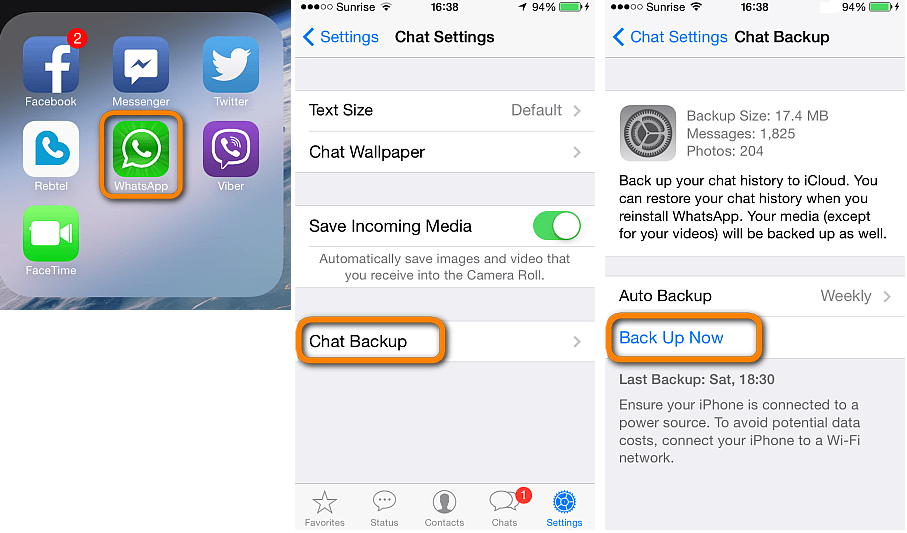
<b>Nota</b>: Recuerde tener suficiente espacio en su iCloud para acomodar la copia de seguridad de los mensajes de WhatsApp y crear copias de seguridad solo cuando esté conectado de forma inalámbrica, ya que puede costarle más cuando utiliza datos móviles.
Recuperar la copia de seguridad de los mensajes de WhatsApp
Antes de restaurar, asegúrese de haber verificado y verificado que ha hecho una copia de seguridad de su chat de WhatsApp.
Para recuperar el chat perdido de WhatsApp desde iPhone después de la actualización de iOS 11, sigue estos pasos:
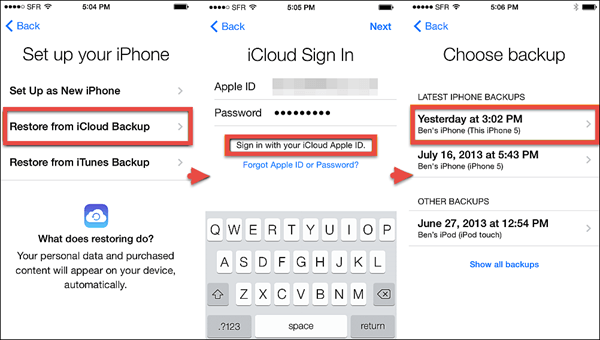
Ahora recuperarás los mensajes perdidos de WhatsApp en iPhone después de la actualización de iOS 11 simplemente siguiendo los pasos anteriores. Sin embargo, si no ha creado ninguna copia de seguridad de iCloud, puede ser un poco frustrante saber que nunca podrá recuperarlas.
La buena noticia es que hay un programa de recuperación efectivo llamado FoneDog Toolkit- Recuperación de datos de iOS. Este software es popular entre los usuarios de iOS para ayudarlos a recuperar datos telefónicos como Conversaciones de WhatsApp, contactos, mensajes de texto, fotos, videos y mucho más. FoneDog Toolkit- Recuperación de datos de iOS tiene tres opciones de recuperación efectivas: 'Recuperarse del dispositivo iOS','Recuperarse de iTunes Backup', y'Recuperarse de la copia de seguridad de iCloud".
Averigüe cómo puede recuperar sus mensajes de WhatsApp perdidos (chats) sin copia de seguridad utilizando los métodos efectivos: Recuperarse del dispositivo iOS mediante FoneDog Toolkit- iOS Data Recovery.
El Toolkit se puede descargar gratis, puede intentar descargar para recuperar datos perdidos.
Descargar gratis Descargar gratis
La primera opción para recuperar los mensajes de WhatsApp perdidos de iPhone después de la actualización de iOS 11 Es para 'Recuperarse del dispositivo iOS'. Todo el mundo ha estado hablando y alardeando sobre el nuevo iOS 11, que será el iOS de calidad superior que se haya creado, pero luego, dado que se encuentra en su etapa inicial, hubo problemas informados pero aún manejables.
El problema más común con el que los usuarios se encuentran con cada actualización de iOS es perder sus datos, como contactos, registros de llamadas, mensajes, etc. ... Lo mismo ocurre con los mensajes de WhatsApp que también pueden experimentar pérdida de datos. Si eres víctima de la pérdida de datos y no tienes una copia de seguridad, entonces no tienes que preocuparte, usa FoneDog Toolkit- Recuperación de datos de iOS y siga estos pasos:
los torneos Open FoneDog Toolkit- Recuperación de datos de iOS en su computadora para iniciar y comenzar la recuperación. Cuando el programa se inicie, haga clic en 'Recuperarse del dispositivo iOS'desde el panel lateral izquierdo. Este programa es compatible tanto con Windows como con Mac, de modo que los usuarios pueden descargar cuál se adapta a sus necesidades.
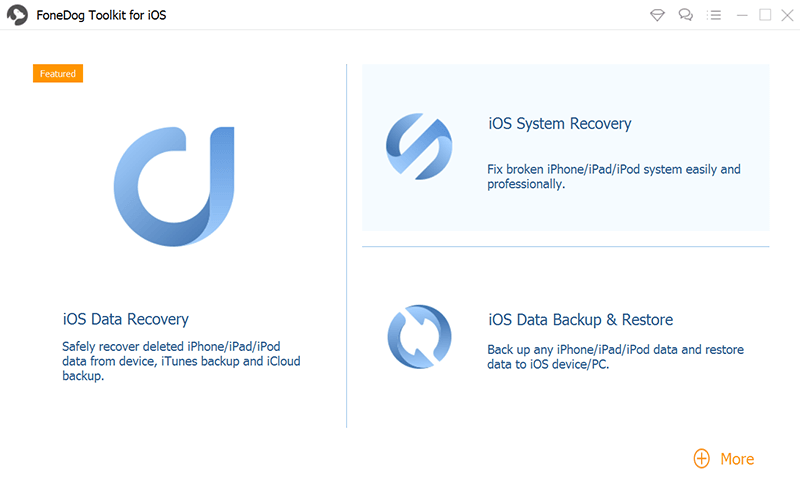
<b>Nota:</b> Asegúrese de que la Sincronización automática en iTunes esté desactivada temporalmente antes de usar este programa. Siga estos pasos para deshabilitar la sincronización automática:
Abra iTunes> Haga clic en Preferencias> Haga clic en Dispositivos y marque "Evite que los iPod, iPhones y iPads se sincronicen automáticamente"
Conecte el iPhone a la computadora con un cable USB original. FoneDog Toolkit- Recuperación de datos de iOS detectará automáticamente y establecerá la conexión.
Asegúrese de que no se interrumpa para evitar problemas. También puede usar otro cable USB que sea original de Apple. Haga clic en 'Iniciar escaneado' empezar.

El escaneo puede tardar un poco, pero puede ver su progreso en la pantalla del programa. Todas las categorías de archivos principales que se encuentran dentro del iPhone se mostrarán en la parte de la pantalla del lado izquierdo. Cuando se completa el escaneo, puede ir a Mensajes y contactos e ir a Mensajes de WhatsApp.
Puede ver la vista previa del archivo de cada mensaje en la parte derecha de la pantalla para verificar si los mensajes son realmente lo que necesita.
Si solo desea restaurar algunos mensajes, marque cada uno de ellos y haga clic en 'Recuperar'en la parte inferior de la pantalla para guardar los mensajes de WhatsApp en una carpeta en su computadora.
Los archivos estarán en forma de formatos de archivo HTML o .CSV.
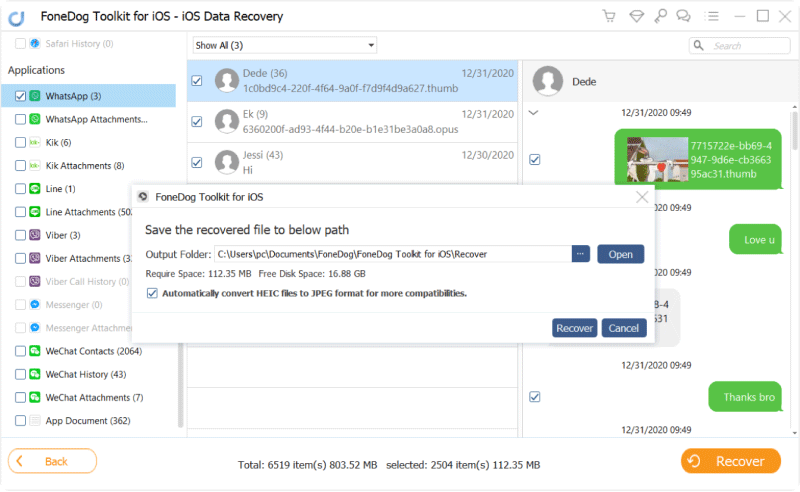
Es tan fácil recuperar el chat perdido de WhatsApp desde iPhone después de la actualización de iOS 11 usando FoneDog Toolkit- iOS Data Recovery. No hay otros pasos complicados que hacer y no se requieren expertos. Este software es compatible y seguro de usar con todo tipo de dispositivos iOS, como iPhone, iPad y iPod Touch.
También funciona perfectamente en todos los modelos de iPhone, incluido el último iPhone 8, iPhone X, y iPhone 7 / 7Plus. Cualquiera puede recuperar rápidamente cualquier contenido perdido o borrado del teléfono con unos pocos clics con vista previa y opciones de restauración selectiva.
La gente también LeerCómo recuperar mensajes perdidos de Facebook en dispositivos iPhoneRestaurar los mensajes eliminados en iPhone
Otra forma efectiva de recuperar conversaciones perdidas de WhatsApp desde iPhone después de la actualización de iOS 11 es a través de iTunes. Si tiene una copia de seguridad de iTunes, esencialmente sus conversaciones de WhatsApp también se han guardado y almacenado en su iTunes. Lo único frustrante de iTunes es que no puede recuperar solo la conversación de WhatsApp. Necesita restaurar todo el contenido.
Si haces este proceso, provocará una mayor pérdida de datos. FoneDog Toolkit- Recuperación de datos de iOS ha hecho una manera fácil de recuperarse de iTunes sin la necesidad de restaurar todo el contenido de la copia de seguridad. Averiguar como:
Después de iniciar FoneDog Toolkit- iOS Data Recovery, haga clic en la segunda opción de recuperación: 'Recuperarse de iTunes Backup".
El programa detectará automáticamente la copia de seguridad de iTunes guardada en la computadora. Asegúrese de estar utilizando la computadora con iTunes instalado con los datos de su teléfono.
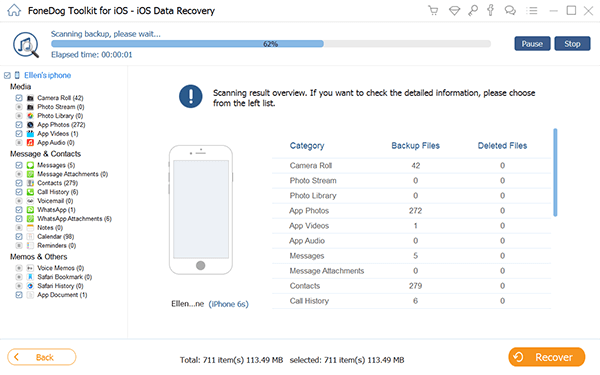
El siguiente paso es elegir el archivo de copia de seguridad de iTunes entre las copias de seguridad detectadas por el software. Haga clic en el archivo dado y haga clic en 'Iniciar escaneo>'para comenzar el proceso de recuperación.

El escaneo puede llevar algo de tiempo, dependiendo de la carga total de datos almacenados en los archivos de respaldo de iTunes.
Una vez que se completa el escaneo, ahora puede ver todas las categorías de archivos de respaldo en el panel lateral izquierdo, mientras que puede obtener una vista previa de cada uno de ellos en el lado derecho.
Repase sus mensajes de WhatsApp y encuentre los mensajes perdidos que necesita.
Una vez encontrado, puede recuperarlos selectivamente o seleccionarlos todos para restaurar. Se le pedirá que elija la carpeta de destino en su computadora para los archivos recuperados. Haga clic en el 'Recuperar'botón para guardar y descargar.
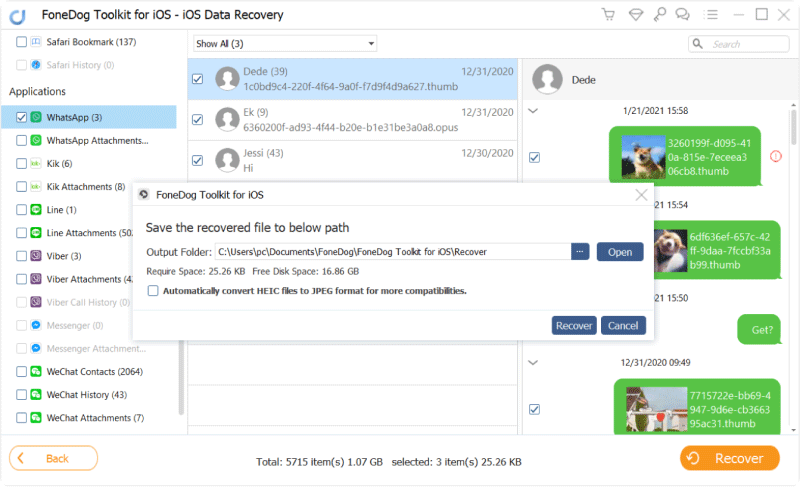
FoneDog Toolkit - Recuperación de datos de iOS 100% está garantizado como efectivo y conveniente de usar para todo tipo de usuarios de iOS. Definitivamente puede recuperar cualquier forma de datos como contactos, videos, mensajes, registros de llamadas y mucho más.
Cualquiera sea la causa de la pérdida de datos que experimente, FoneDog Toolkit- Recuperación de datos de iOS los encontrará por ti, así como lo simple que fue recuperar los mensajes de WhatsApp perdidos de iPhone después de la actualización de iOS 11.
Comentario
Comentario
iOS Data Recovery
Hay tres maneras de recuperar datos borrados del iPhone o iPad.
descarga gratuita descarga gratuitaHistorias de personas
/
InteresanteOPACO
/
SIMPLEDificil
Gracias. Aquí tienes tu elección:
Excellent
Comentarios: 4.6 / 5 (Basado en: 62 El número de comentarios)